Enkel og rask Android-rotguide

Etter at du har rootet Android-telefonen din, har du full systemtilgang og kan kjøre mange typer apper som krever root-tilgang.
På Windows 11 har du minst to måter å laste ned og spille Android-spill på, og i denne guiden lærer du hvordan. Hvis du vil spille Android-spill på din Windows-datamaskin, har du to alternativer. Du kan få tilgang til spillene via Google Play Games-plattformen eller Amazon AppStore ved å bruke Windows-undersystemet for Android.
Google Play Games er en app fra Google som offisielt gjør det mulig å spille Android-spill på Windows. Applikasjonen bruker et virtualiseringslag som lar spill fra forskjellige plattformer kjøre på Windows 11 eller 10. Google Play Games-appen er fortsatt en forhåndsvisning som en beta- nedlasting som gir deg tilgang til mange spill, for eksempel 1945 Air Force, Blade Idle , Cookie Run: Kingdom og Evony: The King's Return. Katalogen har bare en håndfull spill, men Google vil fortsette å legge til flere titler.
Microsoft tilbyr også Windows Subsystem for Android (WSA) , som også bruker et virtualiseringslag som lar deg laste ned og installere Andriod-apper og -spill. I motsetning til Google-plattformen vil du imidlertid laste ned spillene som er tilgjengelige fra Amazon AppStore siden WSA ikke støtter Google-tjenester.
Denne veiledningen vil lære deg trinnene for å laste ned, installere og spille Android-spill på Windows 11.
Hvis du planlegger å bruke «Google Play Games»-plattformen, trenger du en enhet som kjører Windows 11 med minst en Intel UHD 630-grafikk, fire eller flere prosessorkjerner og 8 GB eller mer minne. I tillegg må du ha virtualisering aktivert på systemet.
For å spille Android-spill fra Google Play Games på Windows 11, bruk disse trinnene:
Klikk på Last ned (beta)-knappen for å laste ned installasjonsprogrammet.
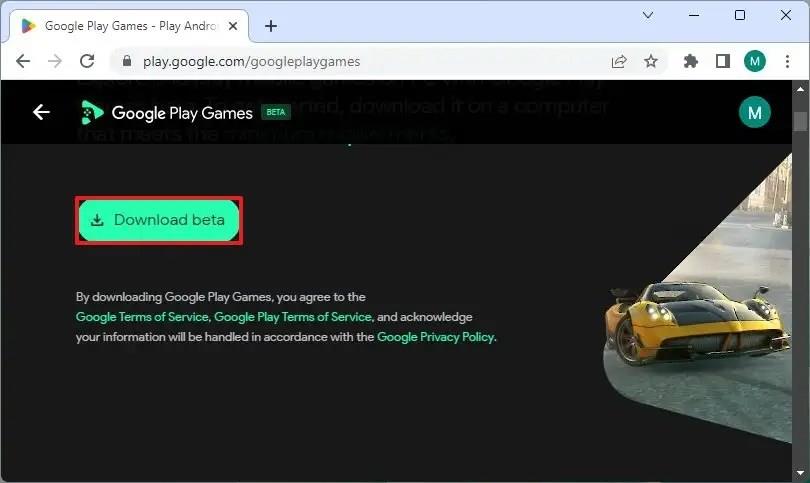
Dobbeltklikk på filen for å installere programmet.
Klikk på "Logg på med Google" for å få tilgang til tjenesten med Google-kontoen din.
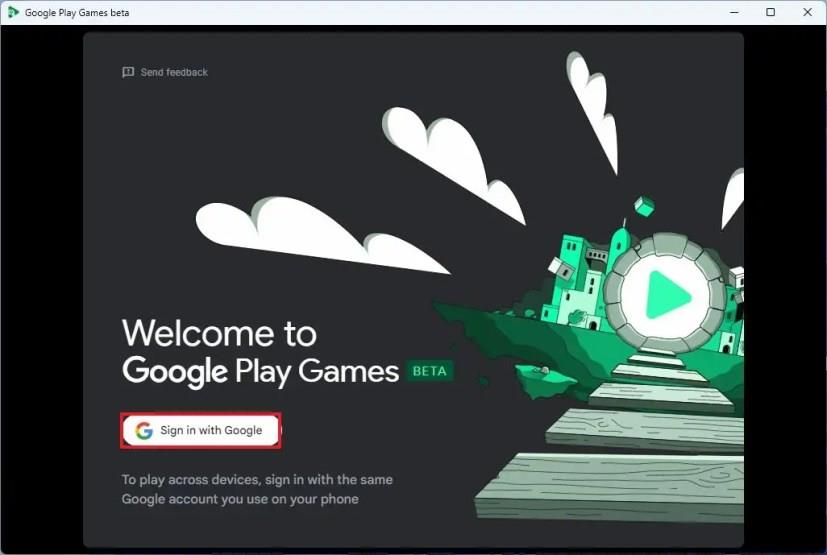
Opprett en spillprofil (også kjent som Gamertag).
Klikk på knappen Opprett profil.
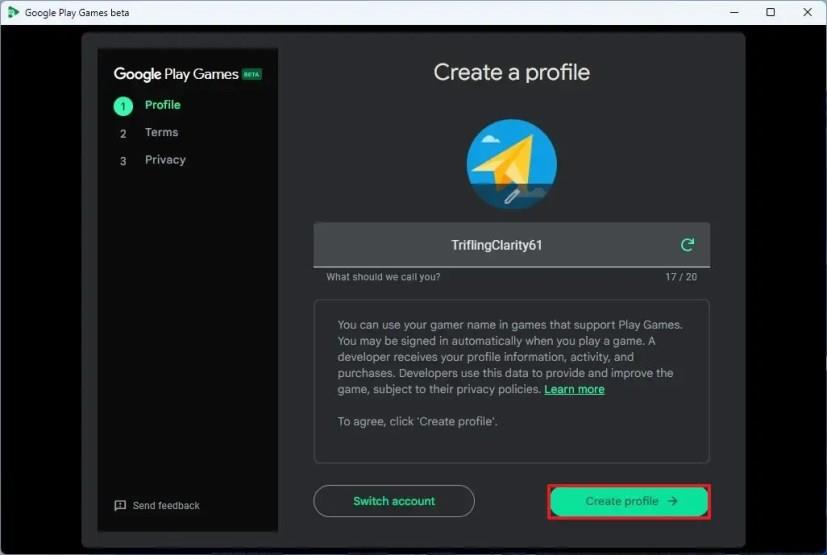
Klikk på Godta- knappen for å godta vilkårene.
Klikk på Fullfør- knappen for å godta personvernvilkårene.
Klikk på Alle spill fra venstre rute.
(Valgfritt) Slå på bryteren «Vis bare spill som fungerer bra på denne PCen» .
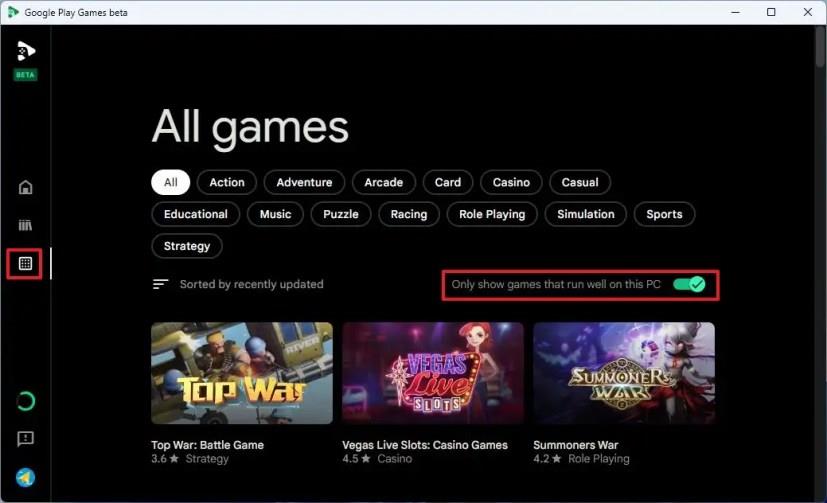
Velg Android-spillet du vil spille på Windows 11.
Klikk på Installer- knappen.
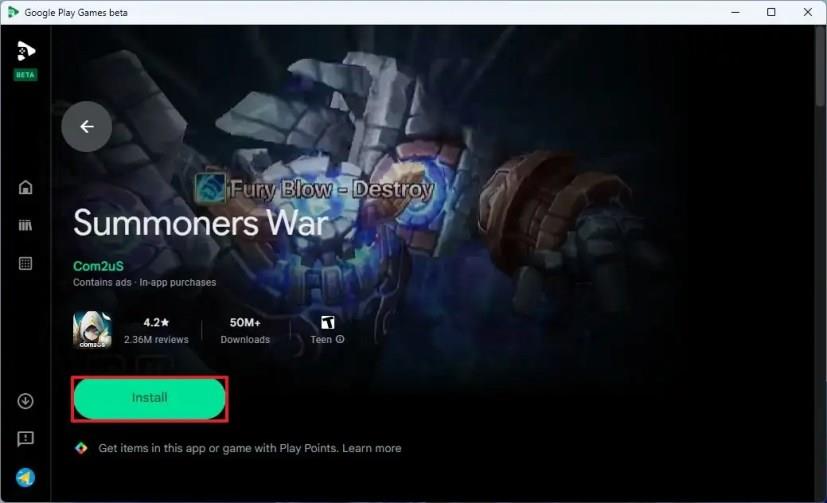
Når du har fullført trinnene, kan du spille Android-spill på Windows 11, og fremdriften vil synkroniseres på tvers av enheter, slik at du kan fortsette der du slapp på telefonen eller nettbrettet.
Støtten for Android-spill er for øyeblikket begrenset til USA, Canada, Mexico, Brasil, Indonesia, Filippinene, Malaysia, Singapore, Taiwan, Hong Kong og Sør-Korea.
Google Play Game-plattformen er også tilgjengelig for Windows 10 -enheter.
Windows-undersystemet for Android krever 8 GB RAM (16 GB anbefales), en solid state-stasjon (SSD) og en støttet prosessor (Intel Core i3 8. generasjon, AMD Ryzen 3000, Qualcomm Snapdragon 8c eller høyere).
For å spille Android-spill på Windows 11 gjennom Windows Subsystem for Android med Amazon Appstore, bruk disse trinnene:
Åpne Start på Windows 11.
Søk etter Slå Windows-funksjoner på eller av , og klikk på toppresultatet for å åpne appen.
Sjekk alternativet "Virtuell maskinplattform" .
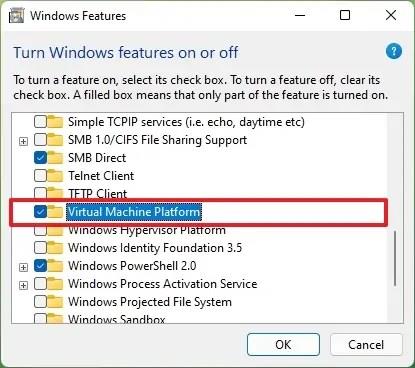
Klikk på OK- knappen.
Start datamaskinen på nytt.
Åpne Windows-undersystemet for Android med Amazon Appstore- appsiden .
Klikk på Installer- knappen.
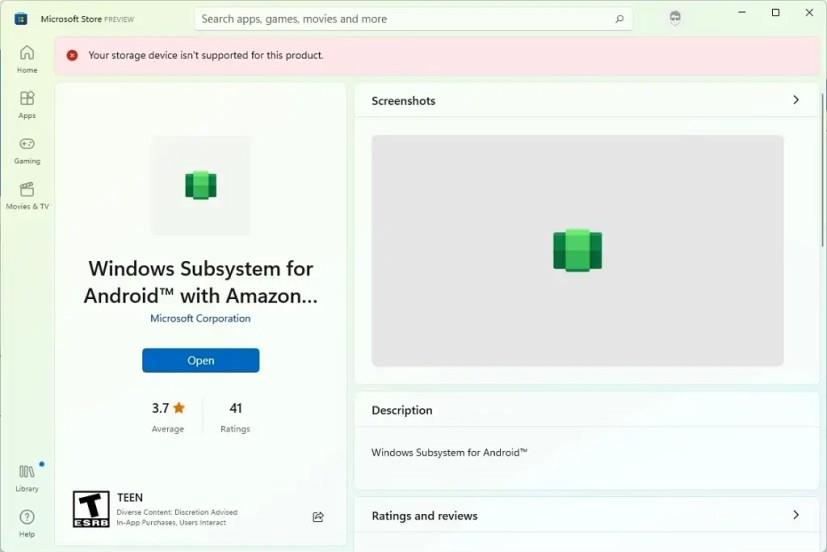
Åpne Start på Windows 11.
Søk etter Amazon Appstore og klikk på toppresultatet for å åpne appen.
Logg på med Amazon (USA-basert) konto.
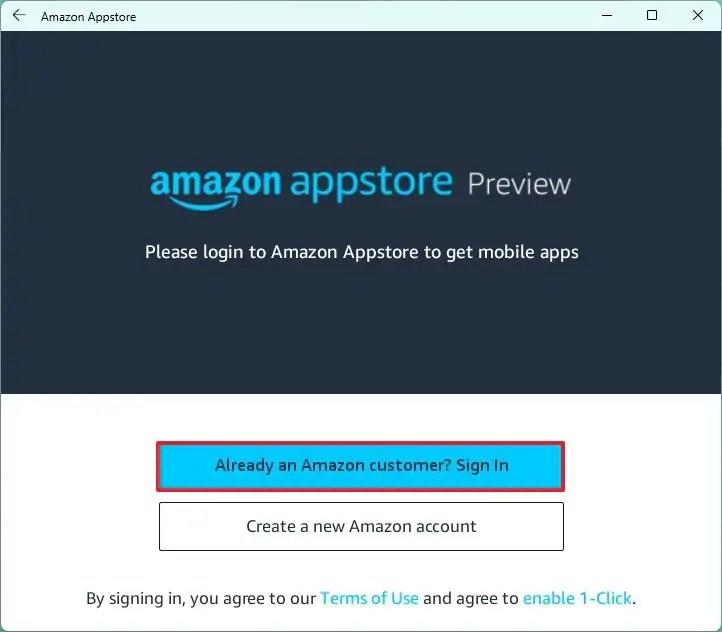
Søk og velg spillet.
Klikk på Installer- knappen.
Etter at du har fullført trinnene, kan du begynne å spille Android-spillet på Windows 11.
Etter at du har rootet Android-telefonen din, har du full systemtilgang og kan kjøre mange typer apper som krever root-tilgang.
Knappene på Android-telefonen din er ikke bare til for å justere volumet eller vekke skjermen. Med noen få enkle justeringer kan de bli snarveier for å ta et raskt bilde, hoppe over sanger, starte apper eller til og med aktivere nødfunksjoner.
Hvis du har glemt den bærbare datamaskinen på jobb og har en viktig rapport du må sende til sjefen din, hva bør du gjøre? Bruk smarttelefonen din. Enda mer sofistikert, gjør telefonen om til en datamaskin for å gjøre det enklere å multitaske.
Android 16 har låseskjerm-widgeter som du kan endre låseskjermen slik du vil, noe som gjør låseskjermen mye mer nyttig.
Android Bilde-i-bilde-modus hjelper deg med å krympe videoen og se den i bilde-i-bilde-modus, slik at du kan se videoen i et annet grensesnitt, slik at du kan gjøre andre ting.
Det blir enkelt å redigere videoer på Android takket være de beste videoredigeringsappene og -programvarene vi lister opp i denne artikkelen. Sørg for at du har vakre, magiske og stilige bilder du kan dele med venner på Facebook eller Instagram.
Android Debug Bridge (ADB) er et kraftig og allsidig verktøy som lar deg gjøre mange ting, som å finne logger, installere og avinstallere apper, overføre filer, rote og flashe tilpassede ROM-er og lage sikkerhetskopier av enheter.
Med autoklikk-applikasjoner trenger du ikke å gjøre mye når du spiller spill, bruker apper eller bruker oppgaver som er tilgjengelige på enheten.
Selv om det ikke finnes noen magisk løsning, kan små endringer i hvordan du lader, bruker og oppbevarer enheten din utgjøre en stor forskjell i å redusere batterislitasjen.
Telefonen mange elsker akkurat nå er OnePlus 13, fordi den i tillegg til overlegen maskinvare også har en funksjon som har eksistert i flere tiår: infrarødsensoren (IR Blaster).
Google Play er praktisk, trygt og fungerer bra for folk flest. Men det finnes en hel verden av alternative appbutikker der ute – noen som tilbyr åpenhet, noen som prioriterer personvern, og noen som bare er en morsom forandring.
TWRP lar brukere lagre, installere, sikkerhetskopiere og gjenopprette firmware på enhetene sine uten å bekymre seg for å påvirke enhetens tilstand når de roter, flasher eller installerer ny firmware på Android-enheter.
Hvis du tror du kjenner Galaxy-enheten din godt, vil Good Lock vise deg hvor mye mer den kan gjøre.
De fleste av oss behandler ladeporten på smarttelefonen vår som om dens eneste oppgave er å holde batteriet i live. Men den lille porten er mye kraftigere enn den gir den æren for.
Hvis du er lei av generiske tips som aldri fungerer, er det noen som i det stille har forvandlet måten du tar bilder på.
De fleste barn foretrekker å leke fremfor å studere. Imidlertid vil disse mobilspillene, som er både lærerike og underholdende, appellere til små barn.
Sjekk ut Digital velvære på Samsung-telefonen din for å se hvor mye tid du bruker på telefonen i løpet av dagen!
Falske anrop-applikasjoner hjelper deg med å opprette anrop fra din egen telefon for å unngå vanskelige, uønskede situasjoner.
Hvis du virkelig vil beskytte telefonen din, er det på tide å begynne å låse telefonen for å forhindre tyveri samt beskytte den mot hacking og svindel.
USB-porten på Samsung-telefonen din er til mer enn bare lading. Fra å gjøre telefonen om til en stasjonær datamaskin til å drive andre enheter, vil disse lite kjente appene endre måten du bruker enheten din på.
Det er mange grunner til at den bærbare datamaskinen din ikke kan koble til WiFi, og det finnes derfor mange måter å fikse feilen på. Hvis den bærbare datamaskinen din ikke kan koble til WiFi, kan du prøve følgende måter å fikse dette problemet på.
Etter at brukere har opprettet en USB-oppstart for å installere Windows, bør de sjekke USB-oppstartens ytelse for å se om den ble opprettet eller ikke.
Flere gratisverktøy kan forutsi diskfeil før de skjer, noe som gir deg tid til å sikkerhetskopiere dataene dine og erstatte disken i tide.
Med de riktige verktøyene kan du skanne systemet ditt og fjerne spionprogrammer, reklameprogrammer og andre skadelige programmer som kan lurke på systemet ditt.
Når en datamaskin, mobilenhet eller skriver prøver å koble til en Microsoft Windows-datamaskin over et nettverk, kan for eksempel feilmeldingen «nettverksbanen ble ikke funnet» – feil 0x80070035 – vises.
Blåskjerm (BSOD) er en vanlig og ikke ny feil i Windows når datamaskinen opplever en alvorlig systemfeil.
I stedet for å utføre manuelle og direkte tilgangsoperasjoner på Windows, kan vi erstatte dem med tilgjengelige CMD-kommandoer for raskere tilgang.
Som med Windows 10 kan du også bruke tredjepartsprogramvare for å gjøre oppgavelinjen i Windows 11 gjennomsiktig.
Etter utallige timer med bruk av den bærbare datamaskinen og stasjonære høyttaleroppsettet fra universitetet, oppdager mange at noen smarte oppgraderinger kan gjøre den trange studentboligen om til det ultimate strømmesenteret uten å tømme bankkontoen.
En bærbar PCs berøringsplate er ikke bare til for å peke, klikke og zoome. Den rektangulære overflaten støtter også bevegelser som lar deg bytte mellom apper, kontrollere medieavspilling, administrere filer og til og med se varsler.


























